はてなブログの登録方法と無料版からProへ移行する手順について
今回は、はてなブログを始める登録手順と、一度無料版で始めたけれどはてなブログProへ移行する場合の手順について紹介しています。
はてなブログ無料版登録手順
まず、はてなブログを無料版で始めたい方のために、はてなブログ登録の手順を説明します。
「はてなブログ」を検索し、「ブログを作成 ログイン」をクリックしてください。

すると「かんたんブログ作成」の画面になります。
ここで入力するのは、ブログの住所となるURLです。
- □の部分、希望のURLを入力する。
- □の部分、希望のトップドメインを選択する。
- 希望のURLとトップドメインが取得可能かどうか、□の部分に、結果が表示される。


こちらで決めたはてなブログのURLは、後から変更できません。
有料のProにして独自ドメインを取得する場合は一度無料版で登録してから後の手続きになります。
続いて、公開範囲は後から変更できるので一旦「すべての人に公開」にチェックを入れてください。
最後に「ブログを作成」ボタンを押します。
これで、はてなブログ無料版の登録ができました。
無料版からProへ移行する手順について
続いて、無料版で始めたけどやっぱりProにしたくなった場合のProへの移行手順を説明します。
プロフィール下のProの文字をクリックしてください。
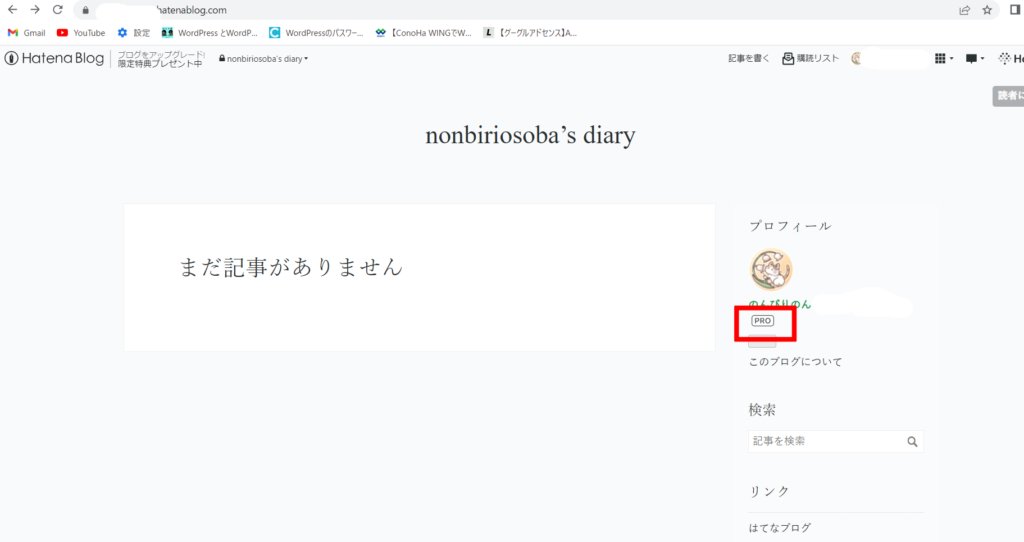
すると、下の画面になるので、「はてなブログProに登録する」ボタンを押します。

登録完了すると、下の画面になります。
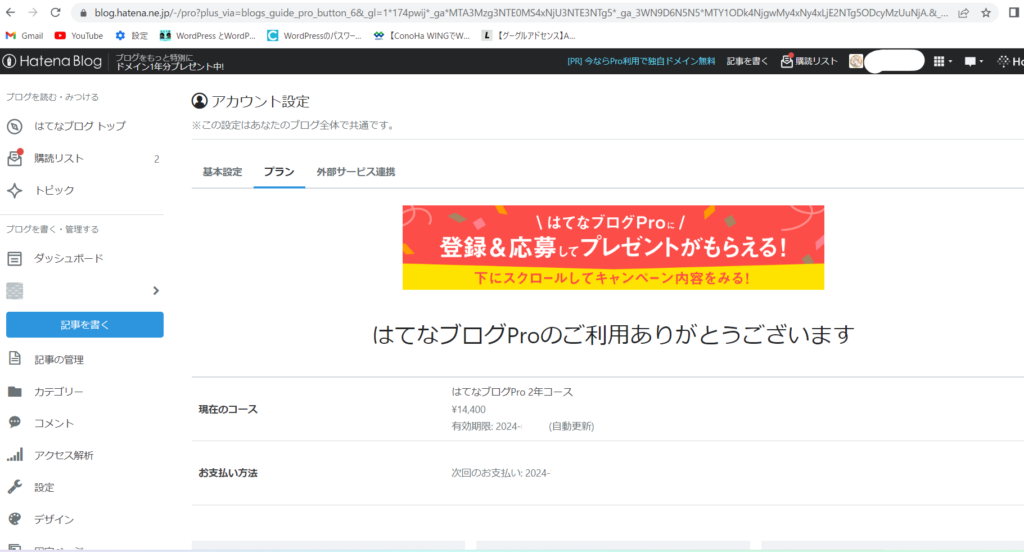
独自ドメインの取得とその設定について
独自ドメイン取得
次に、Proブログでは取得しておいた方がいい独自ドメインを購入します。
今回は、国内シェアNo.1のお名前ドットコム ![]() での手続きを紹介します。
での手続きを紹介します。

お名前ドットコム ![]() を検索すると上のような画面になるので、取得希望の文字列を入力して、希望のトップドメインを選択、検索します。
を検索すると上のような画面になるので、取得希望の文字列を入力して、希望のトップドメインを選択、検索します。
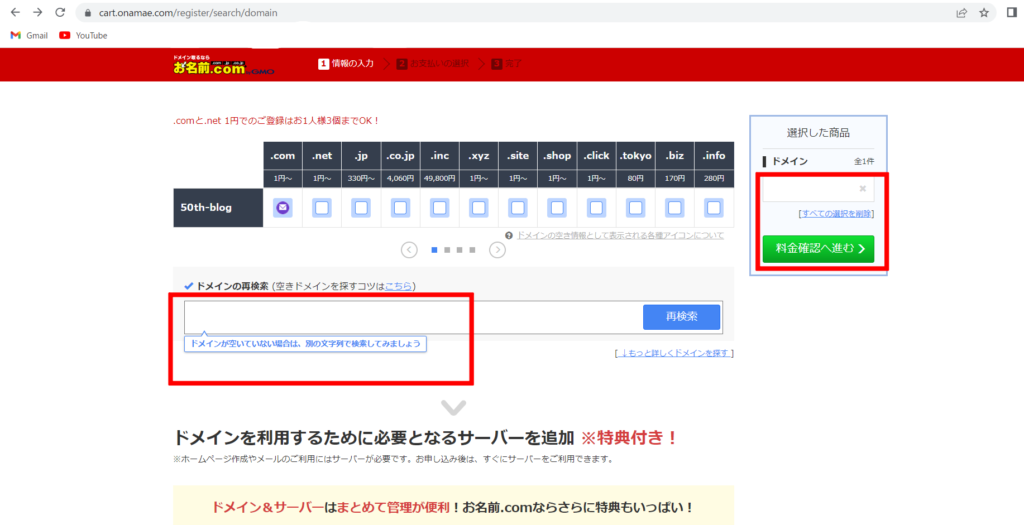
私は「50th-blog」でとりたいと思い検索してみましたが、「50th-blog.com」にはメールマークがついています。これはすでに購入されているので、今回は希望できないドメインなのです。
メールマークは、「空きがでたらメールでの通知を送ってほしい」とこちらが希望するという意味のマークです。
今回は、メールマークのついていない「50th-blog.net」や「50th-blog.jp」などを今購入するか、第二希望のドメインなどで再度検索するなどして、ドメインを決めることになります。
気に入るドメインがあったら、すぐに購入することをおすすめします。
後から変更できないので希望のものにできるといいですね。
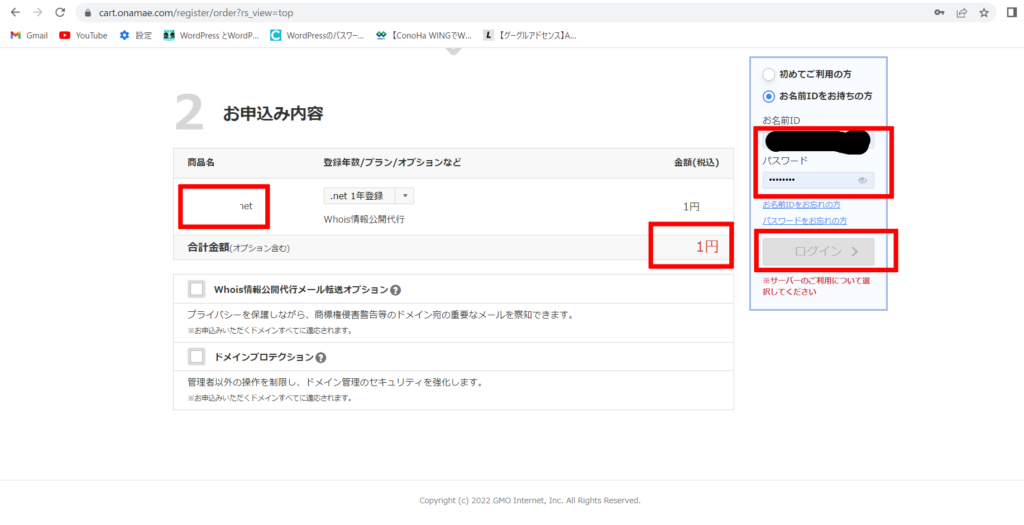
申込内容に間違いがないようでしたら、「初めてご利用の方」は、メールアドレスを入力するようになっています。
続いて会員情報の登録に進むので、必要事項を入力します。
この後にメールで「有効性認証確認」が届くので、メールに従って認証を行うと独自ドメインの申し込み・取得の手続きは完了となります。
独自ドメインのDNS設定
続いて、購入したドメインをはてなブログで使えるように紐づけする作業、DNS設定を行います。
DNS設定は独自ドメインを取得した業者にて行うので、今回はお名前ドットコムにアクセスして、「お名前.com Navi」にログインしてください。
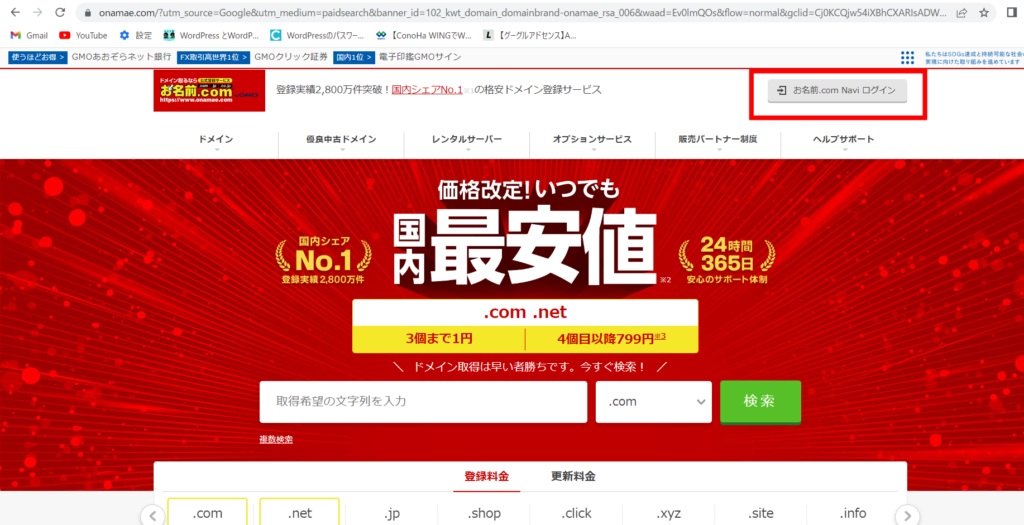

お名前IDと、パスワードを入力します。
お名前IDは、先程届いた認証メールの中に書いてあります。

「ネームセーバーの設定」から、「ドメインのDNS設定」を選択します。

ドメイン名を選択して、次へボタンを押します。

ずっと下の方へスクロールして、DNS設定を選択します。

「DNSレコード設定」画面が開きます。
「A/AAAA/CNAME/MX/NS/TXT/SRV/DSレコード」のフォームに、DNSレコードを入力します。
下の表を参照して、入力してください。

| ドメイン | ホスト名 | TYPE | TTL | VALUE |
| wwwあり | www | CNAME | 3600 |
|
| wwwなし | 空欄 | A |
画面の一番下までスクロールし、「DNSレコード設定用ネームサーバー変更確認」にチェックを入れ、「確認画面へ進む」ボタンをクリックすると、確認画面が表示されます。
対象ドメインやDNSレコード設定状況を確認して、「設定する」ボタンをクリックします。
「DNSレコード設定 完了」画面に移動すると、設定作業は完了です。
以上、はてなブログの登録方法と無料版からProへ移行する場合の手順について紹介しました。
読んでいただいた方の参考になれば、幸いです。
最後までお読みいただき、ありがとうございました。




コメント